Изтриването на вашия имейл акаунт в Yahoo е гладко и лесно, с изключение на това, че може просто да изисква известни грижи. Приоритетът е да се уверите, че вашите данни са изтрити завинаги, така че Yahoo или някой друг да не може да ги използва неправилно.

В това ръководство ще обясним как да изтриете вашия акаунт за постоянно и как да премахнете имейла си от Yahoo от iPhone и устройства с Android.
Как да изтриете за постоянно акаунт в Yahoo
Подготовка
Анулирайте абонамента си
Преди да решите да изтриете своя акаунт в Yahoo, анулирайте всичките си абонаментни услуги за Yahoo. Ако премахнете само акаунта, пак ще бъдете таксувани. Също така имайте предвид, че към него са свързани и други услуги, които могат да включват Yahoo Messenger, My Yahoo и Flickr. След като премахнете окончателно акаунта в Yahoo, вече няма да можете да ги използвате.
Променете опциите за възстановяване
Ако използвате вашия имейл на Yahoo за нулиране на пароли за други акаунти, трябва да промените имейла си за възстановяване, преди да изтриете акаунта в Yahoo.
Експортирайте вашите имейли
Ако имате много важни данни във вашата Yahoo Mail, ще искате да архивирате имейлите си. Най-добрият начин да направите това е като препратите съдържанието към другия си имейл акаунт. Ако има твърде много поща за преместване ръчно, можете да използвате приложения на трети страни, за да изтеглите всички имейли.
Ето как да импортирате имейли от Yahoo в Outlook, Thunderbird, Mac Mail или Windows Live Mail.
Сървър за входяща поща (IMAP)
Сървър - export.imap.mail.yahoo.com
Порт - 993
Изисква SSL - Да
Сървър за изходяща поща (SMTP)
Сървър - smtp.mail.yahoo.com
Порт - 465 или 587
Изисква SSL - Да
Изисква удостоверяване - Да
Вашата информация за вход
Ако използвате Yahoo Account Key, генерирайте парола за приложение и я използвайте за паролата за акаунта си.
Имейл адрес - Вашият пълен имейл адрес ([имейл защитен])
Парола - паролата на вашия акаунт
Изисква удостоверяване - Да
За Gmail стъпките са различни:
- Кликнете върху иконата на зъбно колело в акаунта си в Gmail (горния десен ъгъл) и изберете настройки.
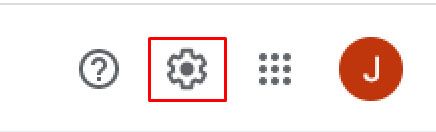
- Отидете в раздела Акаунти и импортиране и щракнете върху Импортиране на поща и контакти.
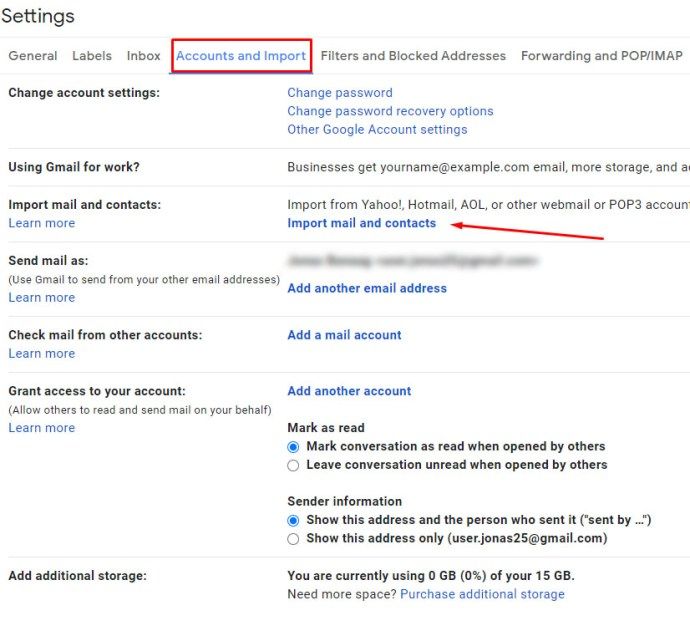
- Въведете вашия имейл адрес в Yahoo.
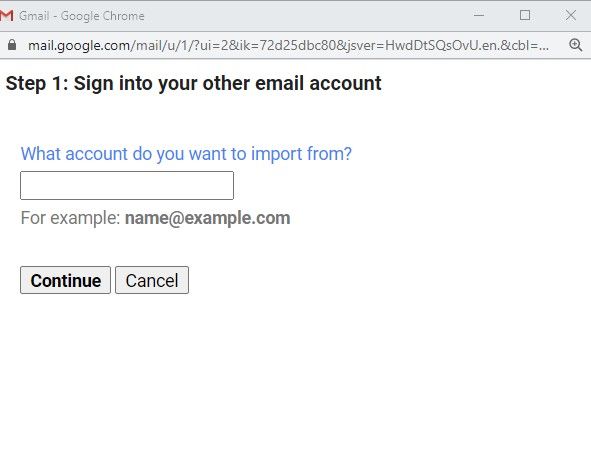
Забележете, че някои приложения ще изтеглят визуализации по имейл само по подразбиране. Не забравяйте да ги настроите за изтегляне на цялото съдържание от вашата пощенска кутия в Yahoo. Ако имате много имейли в акаунта си в Yahoo, може да отнеме няколко дни или повече, преди всички да бъдат препратени.
Архивиране на контакти
Gmail автоматично ще импортира вашите контакти в Yahoo, но ще трябва да следвате това ръководство за други приложения.
- Отворете Yahoo Mail и кликнете върху иконата Контакти.
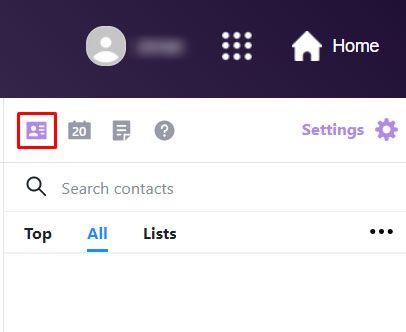
- Изберете Действия и щракнете върху Експортиране.
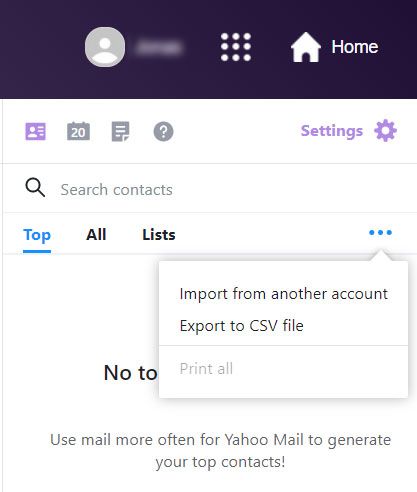
- Сега изберете файлов формат, за да запазите данните. Поддържаните опции са Thunderbird, Yahoo CSV, Microsoft Outlook и vCard.
- Изберете Експортиране сега.
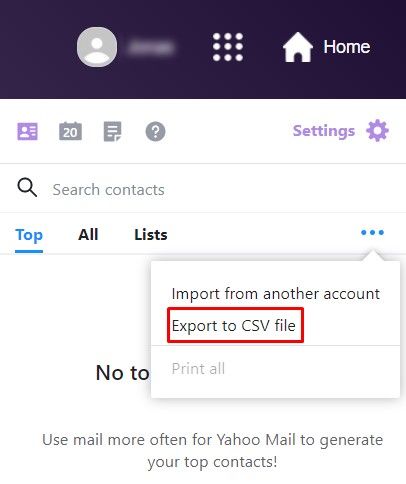
Експортиране на Flick изображения
Изтриването на вашия акаунт в Yahoo също ще изтрие всички ваши снимки във Flickr. За да ги запазите за гледане офлайн, направете следното:
- Отидете на изгледа на Camera Roll.
- Изберете групи снимки, които искате да изтеглите.
- Натиснете бутона за изтегляне в долната част на страницата.
- Ще се появи изскачащ прозорец с Download.zip за изтегляне на вашите снимки.
Стъпки за изтриване на акаунт в Yahoo
След като сте експортирали имейлите си от Yahoo Mail и сте свързали акаунтите си с други имейл адреси, най-накрая можете да изтриете своя акаунт в Yahoo.
Етап 1
Посетете Страница за прекратяване на имейл акаунт на Yahoo . Влезте в акаунта си в Yahoo.

Стъпка 2
Превъртете надолу до края на страницата и кликнете върху Изтриване на моя акаунт

Стъпка 3
Ще се появи екран с условия и след като го прочетете, щракнете върху Напред, за да изтриете акаунта си.

Стъпка 4
Yahoo ще ви даде още един шанс да промените решението си. Ако искате да продължите, въведете вашия имейл адрес и натиснете Да, прекратете този акаунт.

Стъпка 5
На следващия екран Yahoo ще ви информира, че акаунтът ви е деактивиран и планиран за изтриване. Кликнете върху Разбрах, за да завършите процеса.

Как да премахнете вашата електронна поща Yahoo от приложението за поща на устройство с Android
Тъй като устройствата с Android нямат униформиран интерфейс, стъпките, необходими за премахване на имейл акаунт на Yahoo от приложението за поща за Android, могат да варират. Също така имайте предвид, че изтриването на вашия имейл от Yahoo от телефона ви няма да изтрие акаунта ви в Yahoo. Все още можете да получите достъп до него, като влезете в уеб пощата.
За да премахнете вашата Yahoo Mail на Android:
- Отидете в менюто.
- Влезте в Настройки.

- Изберете Акаунти и синхронизиране.
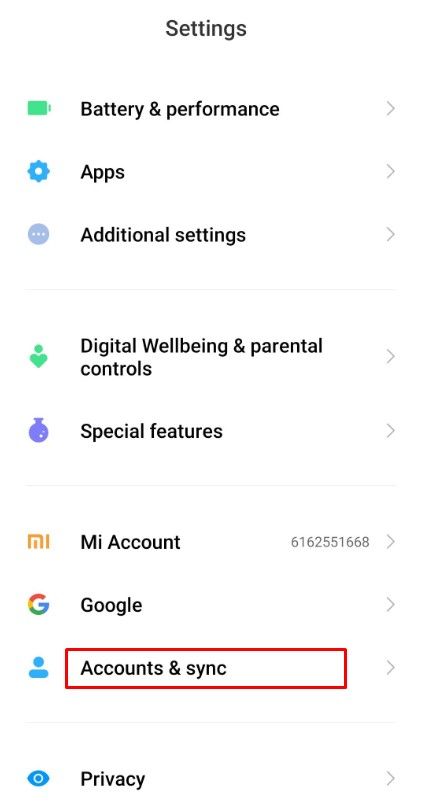
- Сега докоснете вашия акаунт в Yahoo.
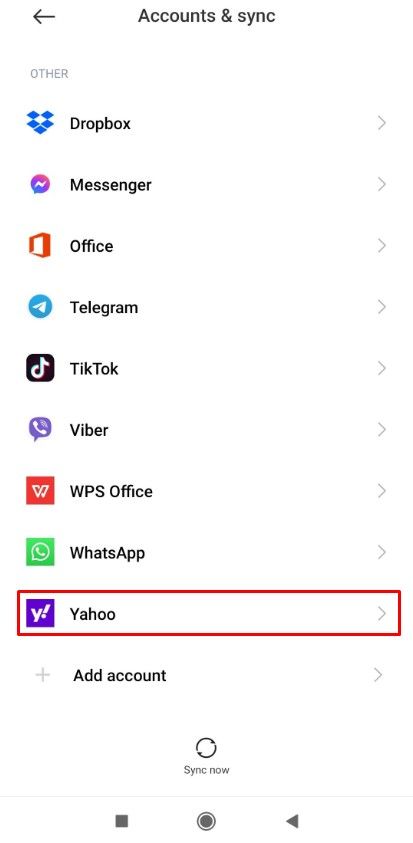
- Изберете да го премахнете.
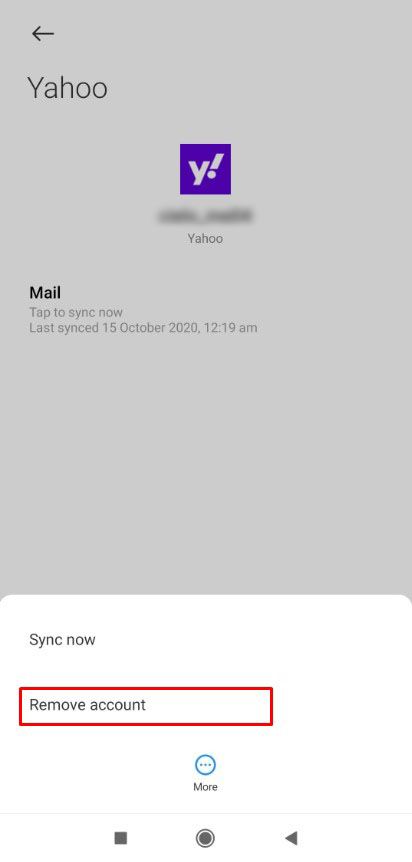
- Потвърдете, като отново натиснете Премахване на акаунт.
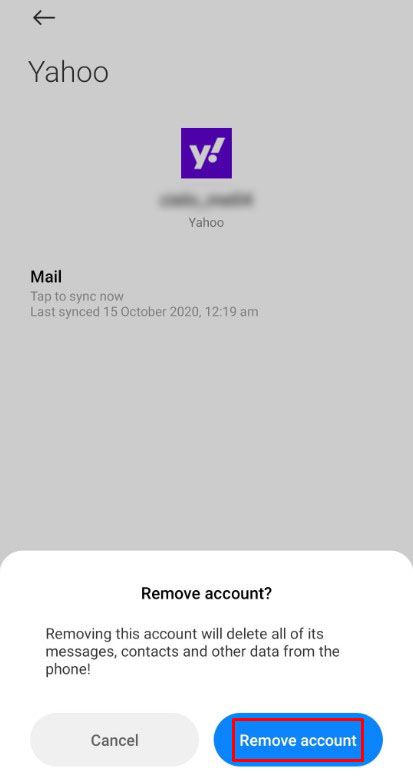
Как да премахнете вашия Yahoo E-Mail от приложението iPhone Mail
За временно премахване на Yahoo E-Mail от вашия iPhone, направете следното:
- Отидете на Настройка във вашите пощенски акаунти.
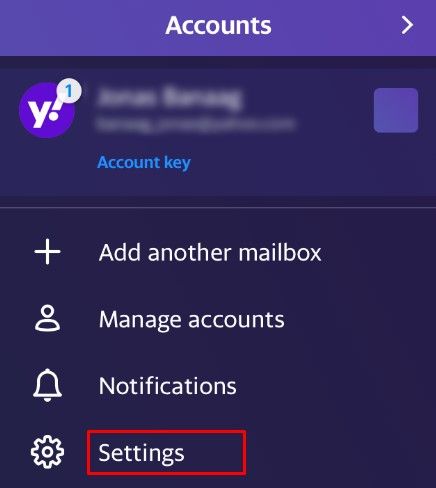
- Изберете вашия акаунт в Yahoo и след това изберете опцията за изключване на вашата поща.
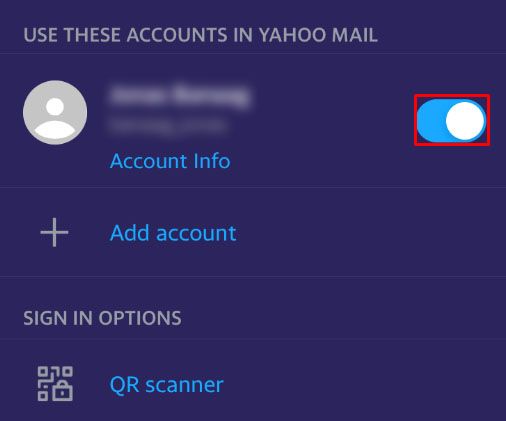
Правейки това, временно сте премахнали акаунта си в Yahoo от вашия имейл на iPhone. Докато имейлите на Yahoo все още са на телефона ви, няма да виждате известия.
За да премахнете за постоянно имейл на Yahoo на вашия iPhone, направете следните стъпки:
- Влезте в менюто за настройки във вашия акаунт за поща.
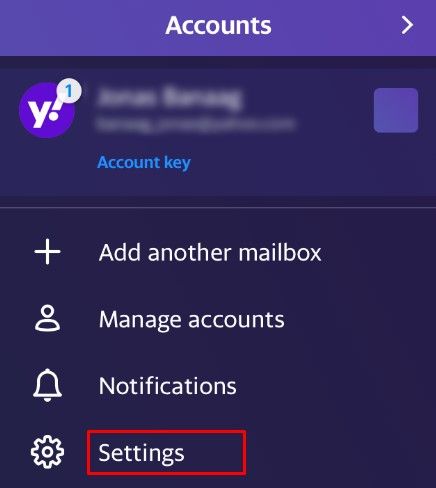
- Изберете вашия акаунт в Yahoo.
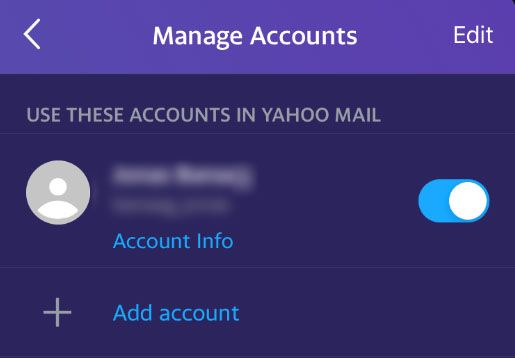
- Превъртете до дъното на екрана и изберете Изтриване на акаунт.
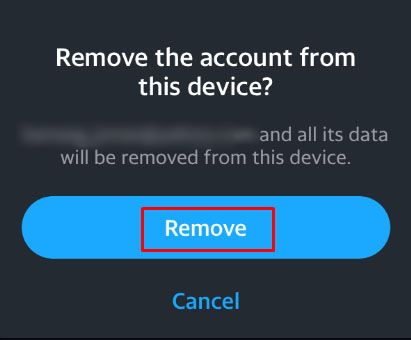
Забележете, че премахването на акаунта в Yahoo ще премахне контактите и напомнянията, импортирани на вашия iPhone от Yahoo. Както е в случая с Android, дори когато премахнете имейл от Yahoo от iPhone, акаунтът няма да бъде изтрит. Все още можете да получите достъп до него чрез вашия уеб браузър.
Как да премахнете имейл на Yahoo от акаунт в Gmail
Ако искате да държите имейлите си в Gmail и Yahoo отделни, трябва да направите промени в настройките на Gmail.
Направете следното:
- Въведете вашия акаунт в Google и изберете иконата на зъбно колело.
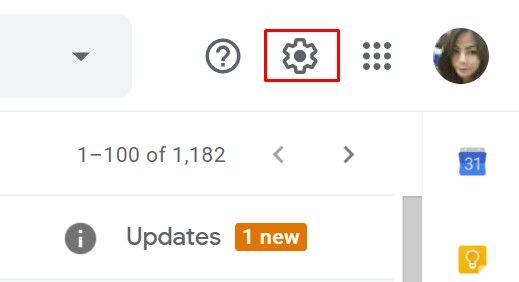
- Щракнете върху Вижте всички настройки.
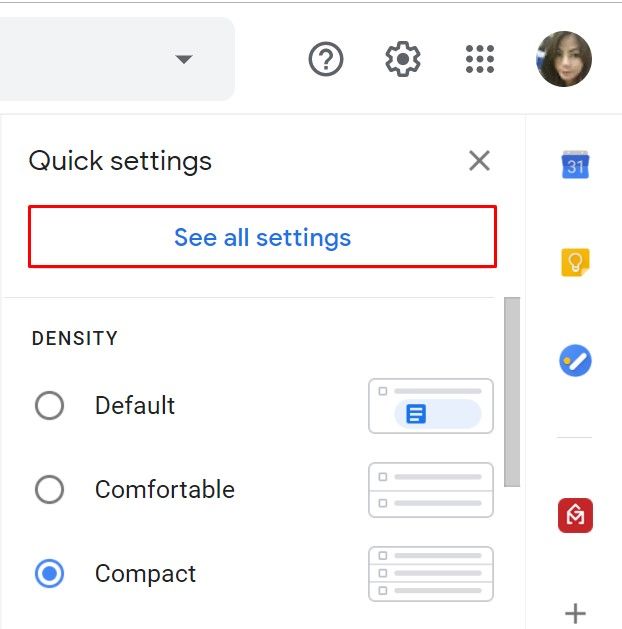
- Кликнете върху Акаунти и импортиране.
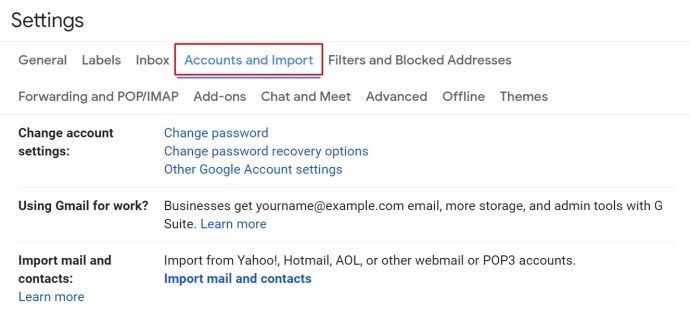
- Превъртете надолу, докато достигнете Проверка на пощата от други акаунти:
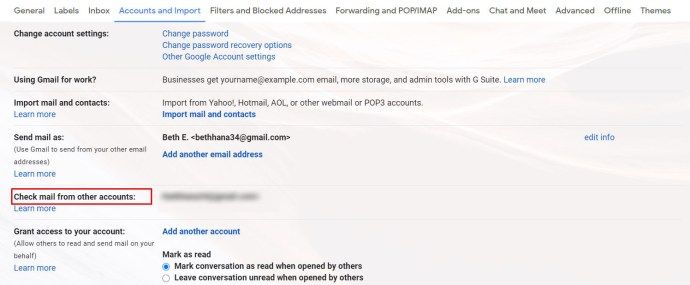
- Сега ще видите вашия имейл на Yahoo. Премахнете го, като кликнете върху опцията за изтриване.
Допълнителни често задавани въпроси
Какво се случва, когато изтриете акаунта?
След като потвърдите изтриването на вашия акаунт в Yahoo, ще бъдете уведомени, че е деактивиран. Това обаче не означава, че ще бъде изтрито незабавно, тъй като това ще се случи само след 40-90 дни или дори повече. Това ви дава повече време да промените решението си. Всичко, от което се нуждаете, за да спрете изтриването на вашия акаунт в Yahoo, е да влезете с вашето потребителско име и парола. Ако не го направите, вашето потребителско име и имейл адрес ще станат достъпни за други потребители. Това може да накара те да получават имейли, предназначени за вас.
Мога ли някога да се възстановя?
Възстановяването на вашия акаунт в Yahoo е възможно най-малко 40 дни след като сте го насрочили за изтриване. Може да е по-рано, но може да отнеме три месеца или повече, преди да изчезне завинаги. За да го възстановите, не е необходимо да правите нищо друго, освен да влезете. След като направите това, акаунтът ще бъде премахнат от графика за изтриване.
Ако периодът на изчакване за изтриване изтече и акаунтът ви бъде изтрит, ще бъде невъзможно да го възстановите. Внимавайте, че Yahoo ще запази част от вашата информация, като например потребителски търсения, до 18 месеца, преди да я премахне за постоянно.
Мога ли да затворя временно акаунта?
Понастоящем Yahoo не поддържа тази опция. Ако не влезете в акаунта си в продължение на 12 месеца, той автоматично ще бъде насрочен за изтриване. След като това се случи, имате най-малко 40 дни, за да влезете и да запазите акаунта си.
Защо Yahoo изтрива моите имейли?
Ако не можете да намерите имейл в акаунта си в Yahoo Mail, направете следното:
- Намерете имейли, като използвате основни или разширени методи за търсене.

- Проверете папките си за кошче и нежелана поща, тъй като те са изключени от резултатите от търсенето. Трябва да погледнете вътре в тях ръчно.
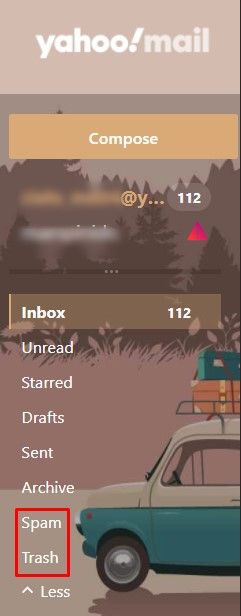
- Проверете филтрите си, тъй като те може да изпращат имейли до друга папка.
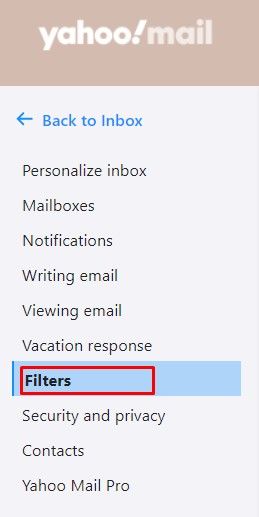
Yahoo никога няма да изтрие имейлите ви, освен ако не са в папките за нежелана поща и кошчето. Ако все още не можете да намерите имейла си, някой може да е осъществил достъп до вашия акаунт без ваше разрешение. В този случай трябва да смените паролата си. За съжаление, ако изтритият имейл не е във вашите папки Спам или Кошче, не можете да го възстановите.
Yahoo Mail по-добър ли е от Gmail?
Yahoo Mail има няколко предимства, тъй като всички потребители получават 1TB място за съхранение на пощенска кутия, в сравнение с 15GB за Gmail. Yahoo също така ще ви позволи да създавате временни имейл адреси и да персонализирате папки. И накрая, можете да се отпишете от бюлетини, без да напускате платформата.
Това, което прави Gmail по-добър, е интеграцията с други компоненти на екосистемата на Google, като Google Drive и свързаните с бизнеса приложения. Той има интуитивен интерфейс и можете да го използвате за управление на други имейл акаунти.
как да намеря рожден ден на хора
Защо не мога да вляза в моя имейл в Yahoo?
Това може да се случи по няколко причини:
Забравихте паролата си.Използвайте Yahoo’s Помощник за влизане и въведете своя алтернативен имейл адрес или мобилен номер за възстановяване.
Паролата ви вече не работи.Проверете дали вашите бутони за заключване и за заключване са активирани. Деактивирайте ги и опитайте отново. Ако това не помогне, опитайте с друг браузър. Ако все още имате проблем, някой може да е хакнал вашия акаунт. Използвай Помощник за влизане и го използвайте, за да промените паролата си.
Акаунтът е заключен.Yahoo може автоматично да заключи акаунта ви за 12 часа. Това се случва, ако някой неуспешно се опита да влезе твърде много пъти. За да отключите незабавно акаунта, отново използвайте Помощник за влизане .
Yahoo предлага безплатна услуга Ключ за акаунт, която ви позволява да влезете, без да въвеждате пароли. След като го активирате, Yahoo ще изпрати известие до вашето мобилно устройство. Сега всичко, което трябва да направите, е да одобрите достъпа с едно докосване.
Колко дълго Yahoo съхранява изтритите имейли?
След като изтриете имейл в Yahoo Mail, той няма да изчезне завинаги. Вместо това, както в Gmail, той ще се премести в кошчето и ще остане там седем дни. Ако не го възстановите, той ще бъде автоматично изтрит. Тъй като филтрите в Yahoo не са перфектни, те могат да изпращат валидни имейли в папката 'Спам'. Трябва да го проверявате от време на време, тъй като съобщенията в папката със спам също се изтриват автоматично, но след 30 дни.
Кажете сбогом на Yahoo
Както се надяваме, че изтриването на акаунт в Yahoo е интуитивно и след като го направите, все още имате повече от месец, за да го възстановите, преди да изчезне окончателно. Ако обаче имате много чувствителни данни, отделете време за архивиране на имейли и контакти, преди да го направите. По този начин можете да се сбогувате с Yahoo и все пак да запазите всичките си най-добри спомени.
Колко често използвате вашия акаунт в Yahoo? Според вас какви са предимствата в сравнение с Gmail?

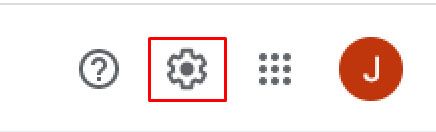
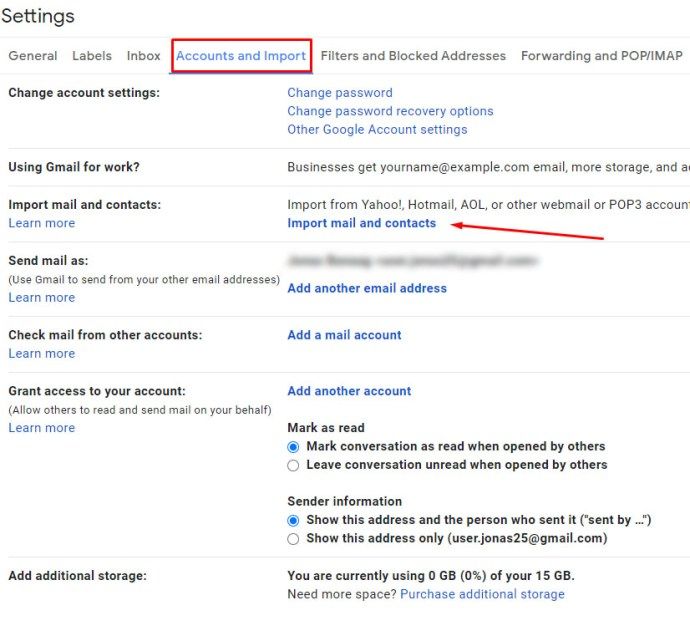
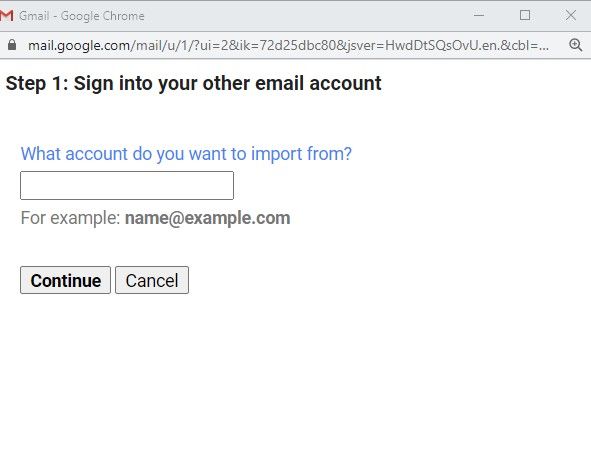
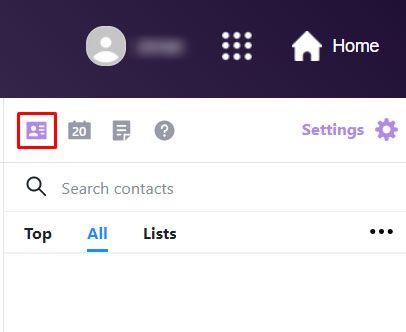
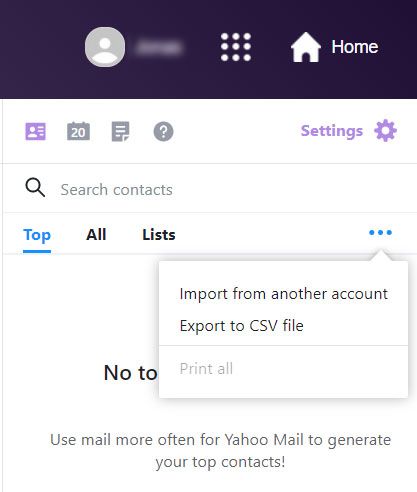
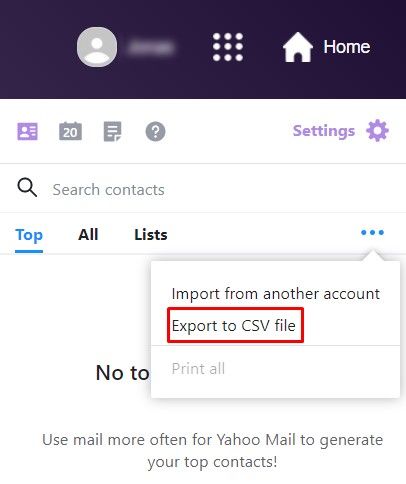

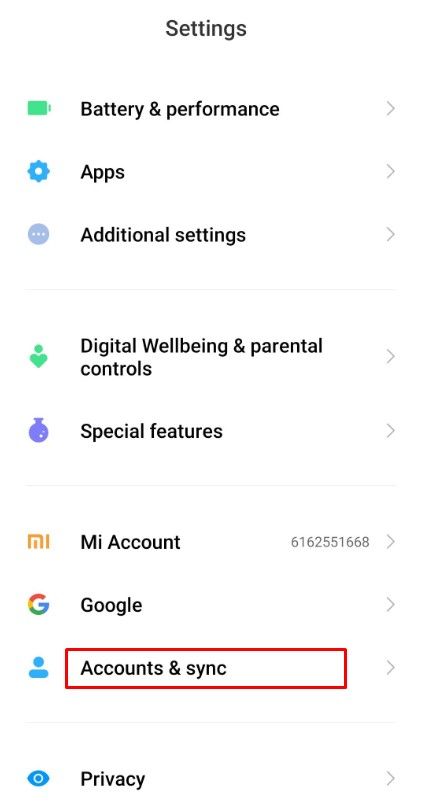
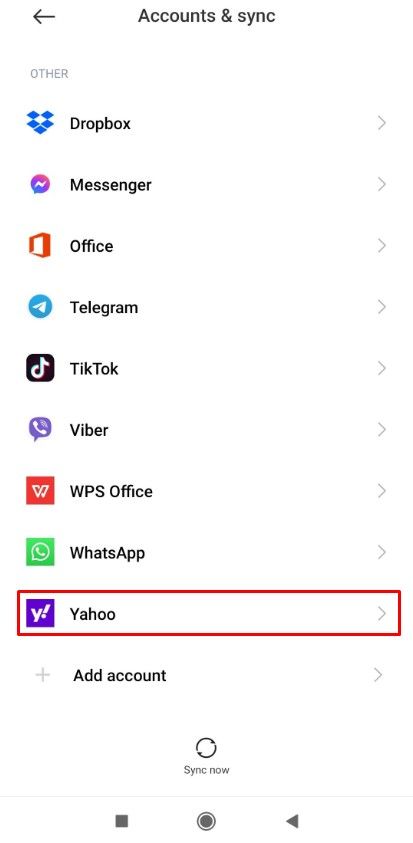
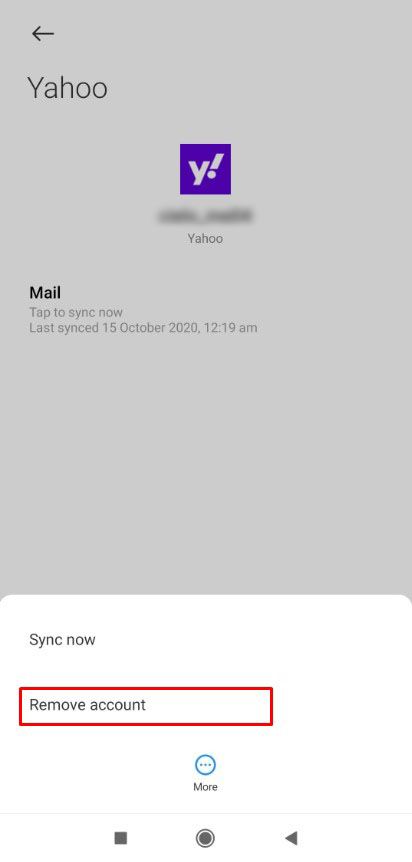
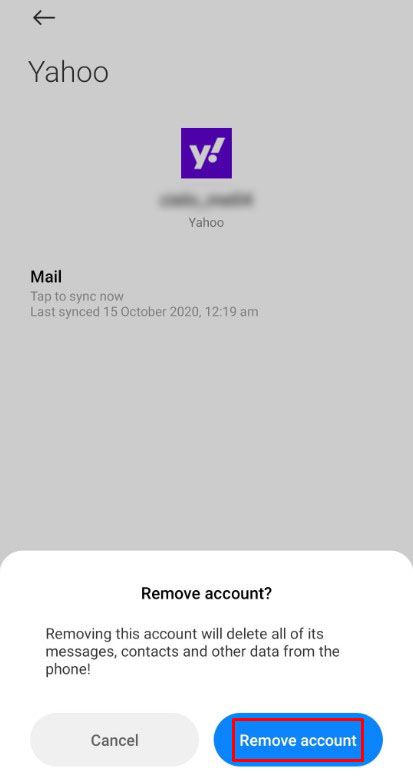
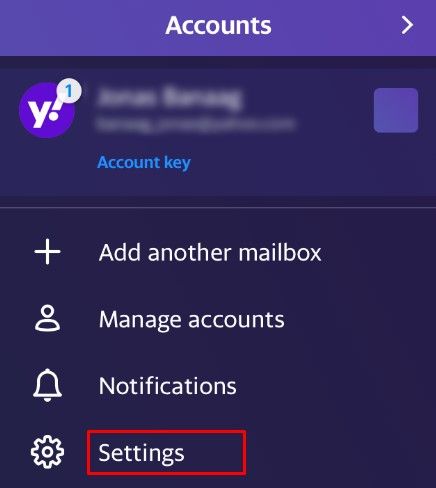
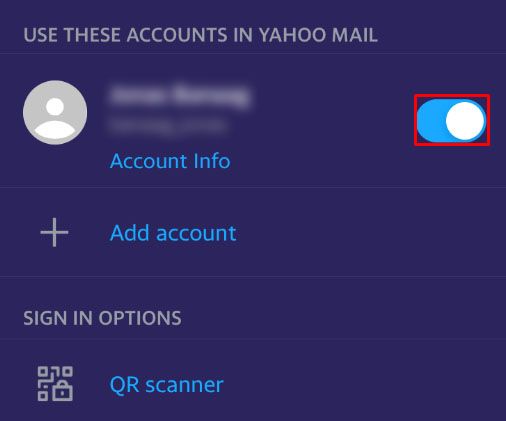
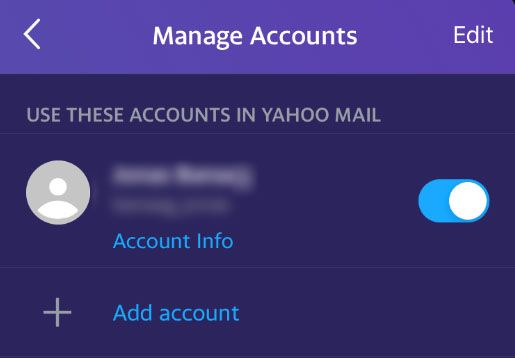
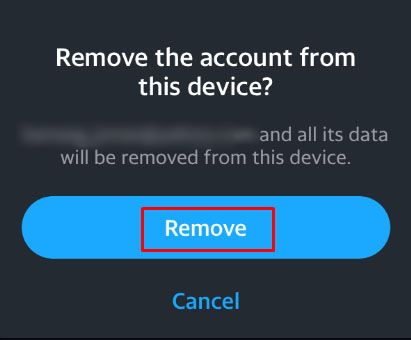
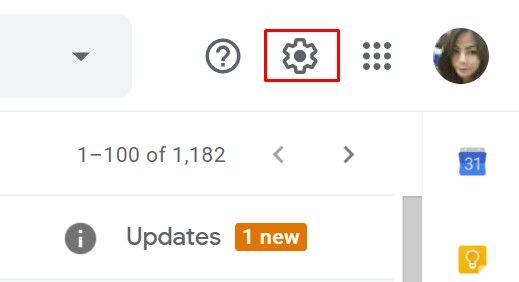
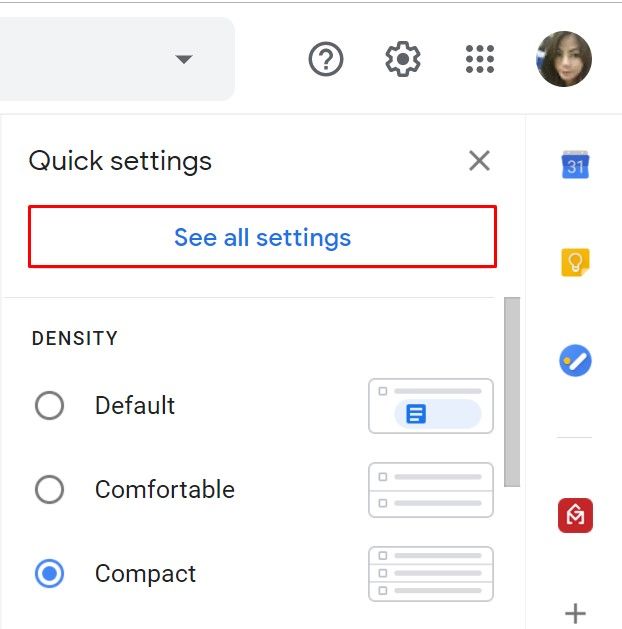
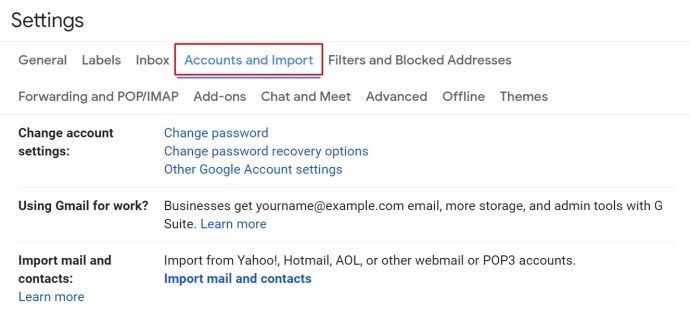
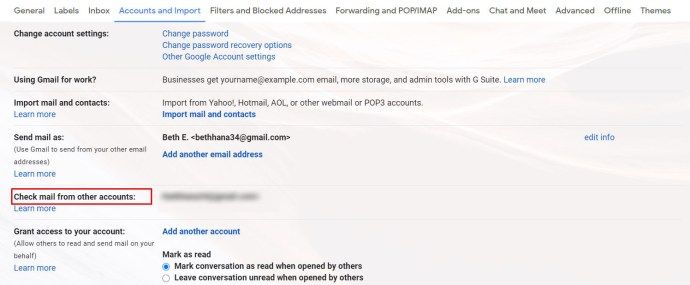

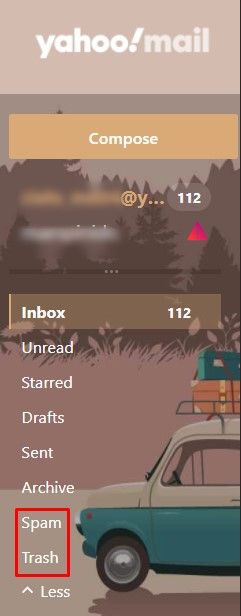
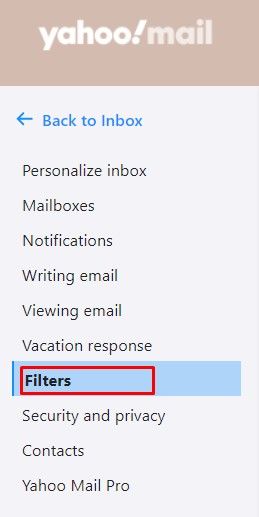





![Как да конвертирате жива снимка в неподвижно изображение с персонализирана ключова снимка [октомври 2019]](https://www.macspots.com/img/smartphones/79/how-convert-live-photo-still-image-with-custom-key-photo.jpg)

